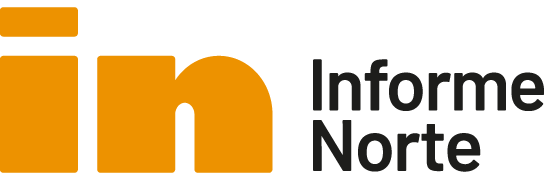Te mostramos cómo funciona una herramienta que mejora las fotos de baja resolución, a la que se accede en forma gratuita.
/cloudfront-us-east-1.images.arcpublishing.com/artear/Y4GLY6A2GZAKZFL7RQN5WIHB4A.jpg)
En ocasiones tenemos en nuestras manos —mejor dicho, en nuestros dispositivos— imágenes con baja o bajísima resolución, esas muy pixeladas, y nos gustaría que tengan una mejor calidad. En la era de la inteligencia artificial generativa es posible conseguirlo en pocos pasos, en este caso con una herramienta gratuita llamada Upscayl.
Leé también: A lo Hollywood: la inteligencia artificial está cada vez más cerca de poder hackear sola
El proceso es sencillo: hay que subir la imagen al programa, que se encarga por su cuenta de mejorarla y entregar el resultado optimizado. Hay varias opciones para echar mano.
¿Cómo usar Upscayl para mejorar la calidad de las imágenes?
Antes de revisar el funcionamiento de este software, cabe remarcar que se trata de una descarga gratuita. Además, que es un programa open source que recibe actualizaciones periódicas por parte de la comunidad, que puede meter mano en su código.
Leé también: Sora tiene rival: una empresa china presentó su propio generador de videos con inteligencia artificial
En el sitio oficial de Upscayl se ofrecen las opciones para usarlo. En esta instancia, hay que hacer una descarga, ya que la opción en línea aún no está disponible. Para esto, hay variante para Windows (10 o superior), macOS (11 o superior) y Linux.
/cloudfront-us-east-1.images.arcpublishing.com/artear/FQWKSWZCMBA3BC357JJC3UU76Q.jpg)
Una vez instalado el programa, simplemente hay que subir la imagen que se desea mejorar. Luego, escoger la carpeta en la que se guardará el resultado y esperar la barra de carga. Dependiendo del escalado que se pretenda —es posible indicar diversas resoluciones— demorará más o menos. Por defecto, se escala la imagen cuatro veces su resolución original.
/cloudfront-us-east-1.images.arcpublishing.com/artear/Y6A4OTOKK5HIFLS4ZGU5UGISJE.jpg)
Nosotros probamos con una imagen en la que Steve Jobs se encuentra en una presentación de Apple, tomada en 1998. Tras la conversión, la calidad es evidentemente superior. Es interesante la posibilidad de usar la flecha dentro del cuadro, para chequear la diferencia entre la sección original y la retocada.
Leé también: Desarrollaron una IA tóxica para pensar las peores preguntas que puedas imaginarte
Un detalle a tener en cuenta; es posible pedir que el formato de salida sea JPG, PNG o WEBP. También hay diversos modelos para probar y chequear cuál ofrece los mejores resultados. Básicamente, lo que hace es rellenar campos vacíos.
/cloudfront-us-east-1.images.arcpublishing.com/artear/PQLMAHMSXZCDPDC7RVBOXVAOXA.jpeg)
/cloudfront-us-east-1.images.arcpublishing.com/artear/ITFMFY3UXZGYFNSULYPUJQG6JE.png)
Amén de su correcto funcionamiento, sin dudas se agradecerá la disponibilidad de una versión que opere en la nube, para no tener que realizar una descarga del programa. Por el momento, para esa variante se indica “póximamente”.